电脑中常用的文件格式有很多种,其中CAJ文件是中国知网常见的文档格式,而PDF文件则是广泛应用于电子书籍和文件共享的格式。如果你经常使用CAJ文件,并希望将其转换为PDF格式以便更方便地阅读和共享,那么本文将为你详细介绍如何将电脑上的CAJ文件转换成PDF文件。请按照以下教程一步步操作,即可轻松完成转换过程。
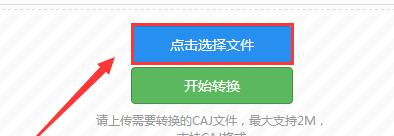
安装CAJViewer和PDF打印机驱动程序
1.下载并安装CAJViewer阅读器。
2.在官网下载并安装PDF打印机驱动程序。
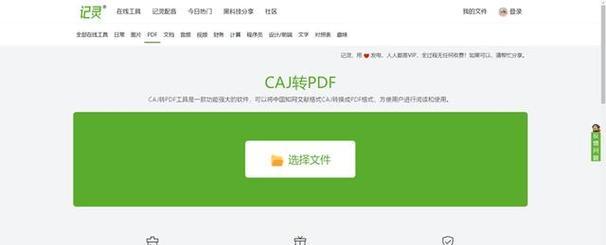
打开CAJViewer并选择要转换的CAJ文件
1.打开CAJViewer阅读器。
2.在阅读器中选择要转换的CAJ文件。
选择打印选项并设置页面布局
1.在CAJViewer阅读器中,点击“文件”菜单。
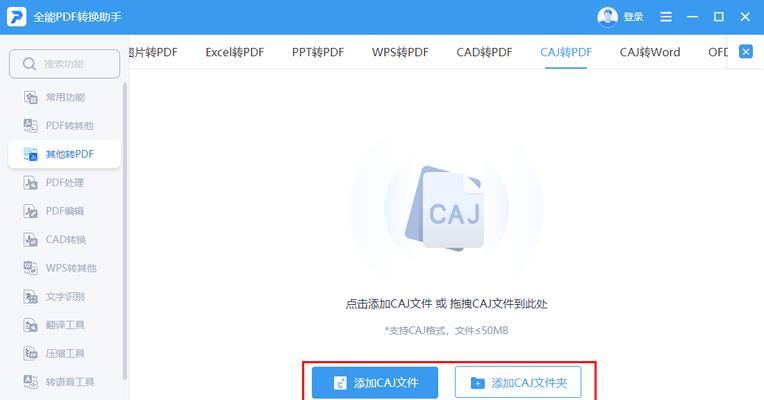
2.选择“打印”选项。
3.在打印设置页面中,选择安装的PDF打印机。
调整页面尺寸和页面方向
1.在PDF打印机设置页面中,选择纸张尺寸和页面方向。
2.如果需要自定义页面尺寸,点击“属性”按钮进行设置。
选择输出文件名和保存路径
1.在PDF打印机设置页面中,选择输出文件名和保存路径。
2.确保选择的保存路径对你来说方便查找。
调整转换选项
1.在PDF打印机设置页面中,点击“属性”按钮。
2.在属性设置页面中,根据需求调整转换选项,如图像压缩比、文档安全等。
开始转换
1.在PDF打印机设置页面中,点击“打印”按钮。
2.系统将开始将CAJ文件转换为PDF格式。
等待转换完成
1.系统将自动进行文件转换。
2.转换过程可能需要一定时间,请耐心等待。
检查转换结果
1.转换完成后,在保存路径中查找转换后的PDF文件。
2.确保文件名和内容与原始CAJ文件一致。
校对PDF文件内容
1.打开转换后的PDF文件,检查内容是否与原始CAJ文件一致。
2.确保文本、图片和排版没有发生变化或错误。
重新转换(如果有错误)
1.如果发现转换后的PDF文件有错误,可以返回CAJViewer重新进行转换。
2.重新调整设置并进行转换,直到结果符合预期。
删除转换后的临时文件
1.在保存路径中,删除转换后的临时文件以节省存储空间。
2.只保留需要使用的PDF文件。
备份原始CAJ文件(可选)
1.转换完成后,可以选择备份原始的CAJ文件。
2.这样可以在需要时重新进行转换或检查。
分享和使用PDF文件
1.转换完成后的PDF文件可以方便地分享和使用。
2.可以通过邮件、云存储等方式传递给其他人阅读或打印。
通过本文所介绍的详细教程,你已经学会了如何将电脑上的CAJ文件快速转换为PDF格式。无论是为了便捷阅读还是方便共享,将CAJ文件转换成PDF文件都是非常实用的操作。希望这篇文章对你有所帮助!

介绍:随着技术的不断发展,越来越多的人选择使用U盘来启动IS...

SurfaceBook作为微软旗下的高端笔记本电脑,备受用户喜爱。然...

在如今数码相机市场的竞争中,索尼A35作为一款中级单反相机备受关注。...

在计算机使用过程中,主板BIOS(BasicInputOutputS...

在我们使用电脑时,经常会遇到一些想要截屏保存的情况,但是一般的截屏功...